DataNumen Outlook Password Recovery V1.1.0.0 英文安装版
DataNumen Outlook Password Recovery是一款操作简单的outlook密码恢复工具,如果你的outlook文件不小心丢失了,可以尝试通过这款工具来进行修复,如果你忘记了密码的加密PST文件,那么这个工具,你可以很容易地恢复密码,并访问PST文件中的内容。
最近有不少win7用户跟小编反映在系统更新时,出现“某些设置由您的系统管理员管理”的提示,这是怎么办?有什么办法可以解决这个问题吗?下面小编就给大家介绍一下win7系统更新提示某些设置由您的系统管理员管理的解决方法。
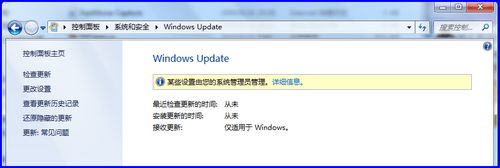
原因分析:
出现该提示后,点击后面的“详细信息”会出现下图所示的提示,根据是windows帮助与支持的提示,可以得出结论,是在组策略限制了更新。
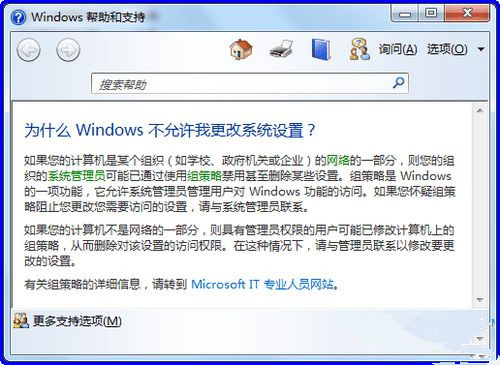
解决方法:
1、点击左下角的“开始”按钮打开“开始”菜单,在下方的输入框内输入“gpedit.msc”,然后按下回车打开本地组策略编辑器。
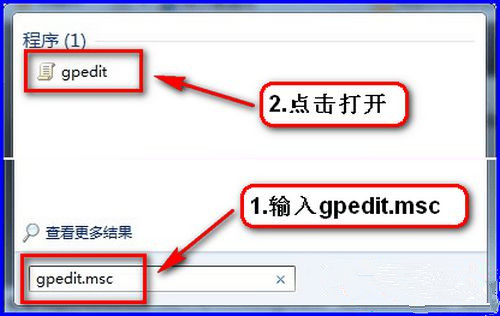
2、进入本地组策略编辑器后,在左侧依次展开“用户配置--管理模板--‘开始’菜单和任务栏”,然后在右侧找到“删除到‘Windows update’的链接和访问”策略,并双击打开。
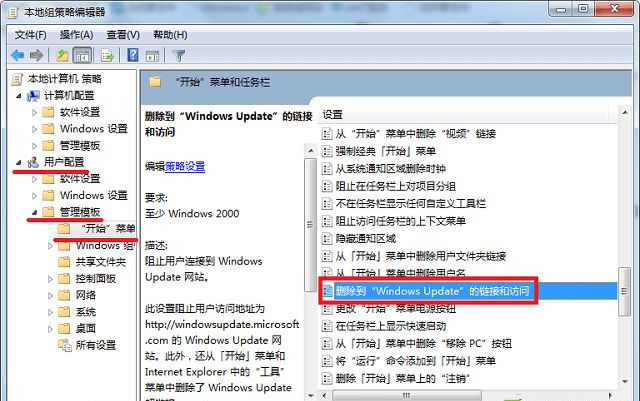
3、右进入策略编辑窗口后,选择“未配置”或“已禁用”,然后点击“确定”,关闭组策略编辑器。
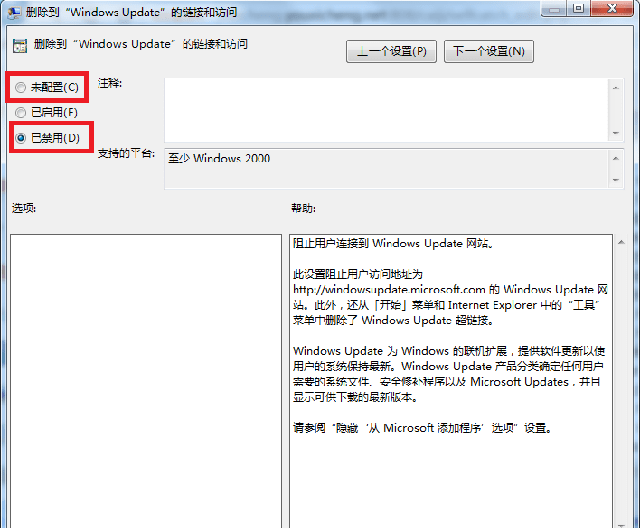
4、之后再打开windows update就可以正常更新了。
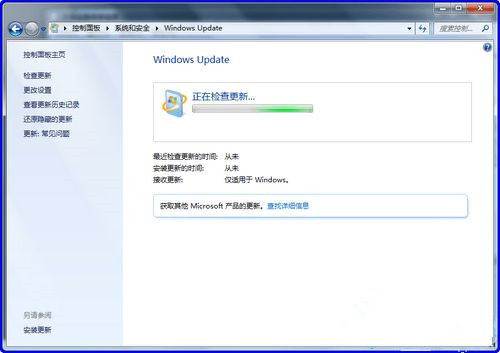
5、如果还是无法更新,可以再次进入组策略,然后在左侧依次展开“用户配置--管理模板--Windows 组件--Windows Update”,将“删除所有使用 Windows Update 功能的访问权限”也设置为“已禁用”即可。
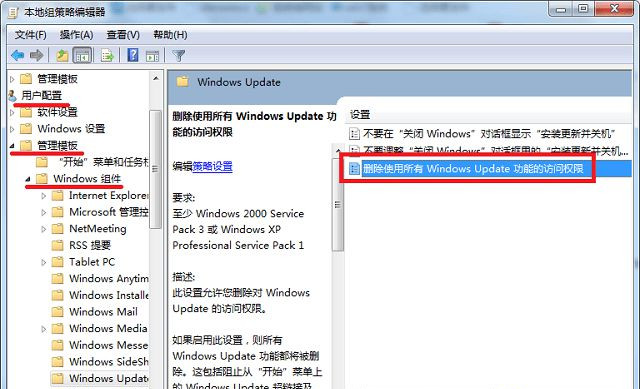
在系统更新时遇到类似的情况,可以按照上述方法在组策略中解除即可。
热门教程 周 月
WPS表格使用技巧:制作圆环图的步骤
7次 2随身乐队怎么导出录音文件?随身乐队导出录音文件的方法
7次 3联想电脑Win10摄像头用不了怎么办?
7次 4怎么避开Steam启动游戏?免Steam启动游戏教程
7次 5Wps自动保存怎么设置
6次 6Win10加入Windows预览体验计划失败错误码0x800BFA07怎么办?
6次 7AMD显卡天梯图2021年5月高清完整版 AMD显卡天梯图5月最新高清大图
6次 8Win10怎么取消开机pin登录?取消开机pin登录教程
6次 9Excel表格如何输入同心圆?Excel2003插入同心圆的方法
6次 10Win10惠普笔记本屏幕闪屏怎么办?
5次如何给PDF去除水印?编辑PDF文档有水印去除的方法
13次 2Win11系统安装后声卡驱动不正常怎么办?Win11系统安装后声卡无法驱动图文教程
9次 3WPS怎么让自己表格的某些数据不被别人看见?
9次 4Windows11正式版什么时候推送?Win11更新推送时间
9次 5怎样解决Win10安装Office提示:错误1907无法注册字体的问题?
9次 6BlueStacks蓝叠怎么设置分辨率?蓝叠模拟器分辨率设置教程
8次 7Deepin Linux系统怎么安装brother打印机驱动并且设置网络打印机?
8次 8win10老是蓝屏重启的解决方法
8次 9Win10蓝屏提示错误memory management的解决方案
8次 10联想k5play中怎么切换九宫格输入法?联想k5play中切换九宫格输入法的方法
7次最新软件